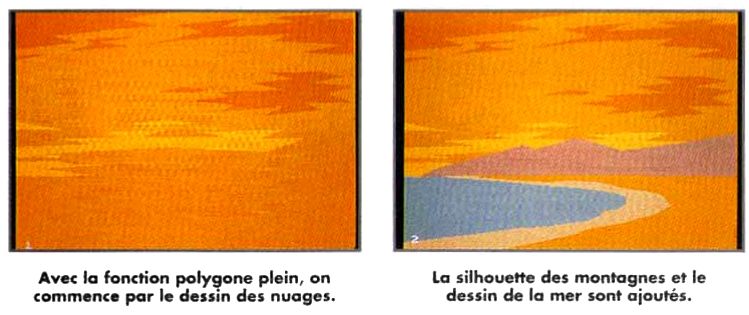Suivez-nous sur X

|
|
|
0,
A,
B,
C,
D,
E,
F,
G,
H,
I,
J,
K,
L,
M,
N,
O,
P,
Q,
R,
S,
T,
U,
V,
W,
X,
Y,
Z,
ALL
|
|
0,
A,
B,
C,
D,
E,
F,
G,
H,
I,
J,
K,
L,
M,
N,
O,
P,
Q,
R,
S,
T,
U,
V,
W,
X,
Y,
Z
|
|
0,
A,
B,
C,
D,
E,
F,
G,
H,
I,
J,
K,
L,
M,
N,
O,
P,
Q,
R,
S,
T,
U,
V,
W,
X,
Y,
Z
|
|
A propos d'Obligement

|
|
David Brunet

|
|
|
|
En pratique : Dessin - Exercice de style
(Article écrit par Jérôme Teyssère et extrait de Tilt - juin 1992)
|
|
En théorie, un ordinateur et un bon logiciel graphique peuvent remplacer tous les outils de dessin traditionnels.
Il faudra en pratique, dans bien des cas, adapter le style du dessin aux contraintes de la machine, surtout si
l'on ne dispose que d'une souris pour dessiner. La solution pour contourner les problèmes de tracé à la souris
consistera à simplifier le dessin en le stylisant.
Force et faiblesse du dessin sur micro
Un ordinateur doté d'un logiciel de dessin performant possède un grand nombre de fonctions pour tracer et
colorier. De prime abord, toutes ces fonctions permettent de transposer à l'écran les multiples aspects du
dessin sur papier. Le débutant enthousiaste s'imaginera déjà fignolant les détails d'un chef-d'oeuvre hyperréaliste.
La réalité sera malheureusement tout autre, et notre néophyte, aux commandes de sa souris, aura tôt
fait de déchanter en s'apercevant que le petit animal de matière plastique n'est pas le partenaire idéal
pour exprimer ses idées graphiques les plus réalistes. Si le désir de créer une image quasi photographique est
louable, une grande pratique du dessin sera nécessaire pour y parvenir, et ce quel que soit l'outil utilisé.
Réaliser une telle image sur un ordinateur ne fera que compliquer les choses. D'excellents dessinateurs sur
papier seront incapables, souris en main, de faire mieux que des débutants malhabiles.
Choisir son style
Ceux qui veulent à toute force réaliser des images réalistes auront intérêt à numériser des dessins sur papier,
à l'aide d'un scanner ou d'une caméra, l'ordinateur ne servant alors qu'à la mise en couleur. Ceux qui ne possèdent
qu'une souris pour dessiner devront plutôt opter pour un rendu moins réaliste, sous peine de transformer une
agréable séance de dessin en fastidieuse chasse aux pixels. Cette stylisation modifiera évidemment l'esthétique du
dessin dans le sens de la simplification.
Ce style épuré peut ne pas plaire à tout le monde, mais tous ont pourtant intérêt à s'y essayer.
Cela permettra au débutant de ne pas se perdre dans les détails inutiles, de jouer avec des
formes simples et faciles à agencer les unes par rapport aux autres. Le dessinateur plus aguerri pourra trouver
dans cette manière de faire des solutions graphiques inédites et des voies nouvelles pour l'expression de son
art. Enfin, ce travail, parfaitement adapté au dessin sur ordinateur, permettra à tous de réaliser rapidement,
et avec un minimum de peine, les images les plus diverses.
Trouver votre sujet d'étude
Une image comportant quelques éléments sera un bon sujet pour se familiariser avec cet exercice difficile de
simplification de forme. Avec un peu d'habitude, tous les sujets pourront être traités avec ce type de
simplification, le côté anguleux de ce genre de dessin se prêtant bien aux images humoristiques.
Brouillons et croquis
Quelques brouillons sur papier seront nécessaires pour déterminer la composition de l'image. D'après ces brouillons,
un croquis au crayon, de la taille de l'écran, est réalisé. Du papier machine format A4 est parfait pour cet usage.
Le croquis doit être rapide et nerveux et indiquer la place des éléments les uns par rapport aux autres. Il doit
être réalisé à grands traits, dans un souci de simplification, et faire apparaître les intentions de style de quelques
détails importants.
Le croquis sur film
Le croquis est reporté avec un stylo feutre sur un film transparent (genre celluloïd) de la taille de l'écran.
Les détails entrant dans le dessin sont précisés à cette étape. Il est cependant inutile de passer trop de temps
à peaufiner ce dessin qui, de toute manière, devra être retracé entièrement avec les outils de l'ordinateur.
Les brouillons, le croquis sur papier et le report sur film sont des phases préparatoires qui devront être réalisées
rapidement et d'un seul jet pour garder un caractère spontané. On se concentrera d'avantage sur la réalisation
du dessin à la machine.
Le film est placé sur l'écran. L'électricité statique dégagée par celui-ci suffira à le tenir en place. Le film
sera conservé, et une fois nettoyé il pourra être de nouveau utilisé. Cette technique de report du croquis à
l'aide d'un film transparent a déjà été décrite avec plus de précision dans cet
article.
Le dessin plan par plan
L'étape suivante consiste à reporter le croquis du film à l'écran. Il n'est pas question alors de calquer servilement
le tracé sur film avec les outils de la machine, mais bien de redessiner l'ensemble de l'image. C'est ce travail
qui donnera son caractère définitif au style du dessin. Avec la fonction "Polygone plein" on mettra en place les
grandes zones colorées du dessin, en commençant par les arrière-plans. Le principe de cette fonction est le suivant :
après l'avoir activée en cliquant sur l'icône appropriée, on trace avec une ligne brisée le contour de la forme
que l'on désire traiter. Quand la forme sera circonscrite et que l'on sera revenu au point de départ, elle se
remplira automatiquement avec la couleur en cours.
C'est une fonction à double action : elle permet de traiter le
contour et le remplissage d'une surface en une seule opération. Son avantage essentiel réside dans le fait que les
surfaces ainsi réalisées peuvent être empilées les unes sur les autres, un peu comme des silhouettes en papier découpé.
On placera ainsi, en s'aidant du croquis sur film, toutes les grandes masses du dessin en commençant par les arrière-plans.
Cette façon de procéder, par plans empilés les uns sur les autres, permet de bien construire le dessin. Elle est beaucoup
plus simple et plus rapide que la définition des surfaces de l'ensemble de l'image par un tracé indépendant du
remplissage.
Les arrière-plans seront partiellement recouverts par les plans placés devant et ne nécessiteront pas d'être retravaillés.
Si toutefois une couche intermédiaire devait être intercalée entres deux plans, il serait possible de le faire avec
la fonction "Masque", en protégeant les couleurs des plans placés en avant de cette nouvelle couche à intercaler.
Si le dessin d'une couche n'est pas jugé satisfaisant, la touche "Undo" (annuler) permettra de l'effacer aussitôt.
Il est prudent de sauvegarder fréquemment le travail en cours.
Couleurs et modelés
A ce stade, les différents plans sont mis en place, et l'on peut déjà juger de l'effet produit par le dessin,
dont on équilibre les couleurs avec les curseurs RVB. Le réglage des couleurs permet de faire ressortir les plans
les uns par rapport aux autres, et c'est là une des possibilités vraiment magiques du travail sur ordinateur.
Le travail du modelé, qui permet de donner du relief à l'image, en plaçant les ombres et les lumières, peut
alors commencer. Cette opération est faite avec la très utile fonction "Masque", elle aussi spécifique au
dessin sur machine.
On choisit la couleur dont on désire traiter le modelé dans la fenêtre de création des masques. En inversant le
masque, toutes les couleurs seront protégées à l'exception de la couleur sélectionnée.
Les modelés seront traités par facettes pour accentuer le caractère "taillé à la serpe" du dessin. Le modelé
par facettes est préférable, pour ce genre de dessin, à un traité à l'aérographe, qui conserve un aspect un
peu mou et trop granuleux. Le dessin des facettes d'ombre et de lumière doit être soigné, peur évoquer le
volume des éléments.
Trois couleurs suffisent pour définir le volume une couleur moyenne, une couleur d'ombre et une couleur de lumière.
Des ombres portées d'un élément sur un autre donneront aussi de la profondeur à l'image.
Le dessin est maintenant
presque terminé. Après un équilibrage final de toutes les couleurs utilisées, une ultime sauvegarde est faite.
Le dessin ainsi obtenu pourra être conservé tel quel, avec son aspect un peu brut, ou bien poussé davantage vers
plus de réalisme, par l'emploi d'outils tels que des brosses fines ou un aérographe. Enfin, chacun pourra améliorer,
à sa convenance, cette technique simple et accessible à tous.
|